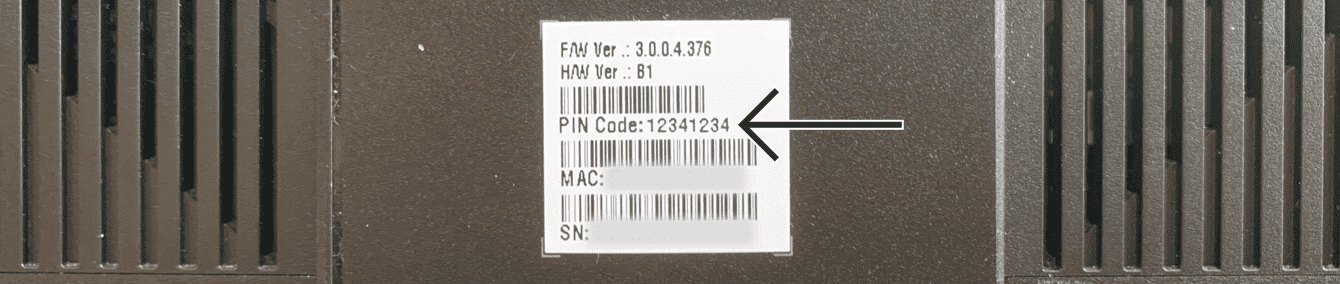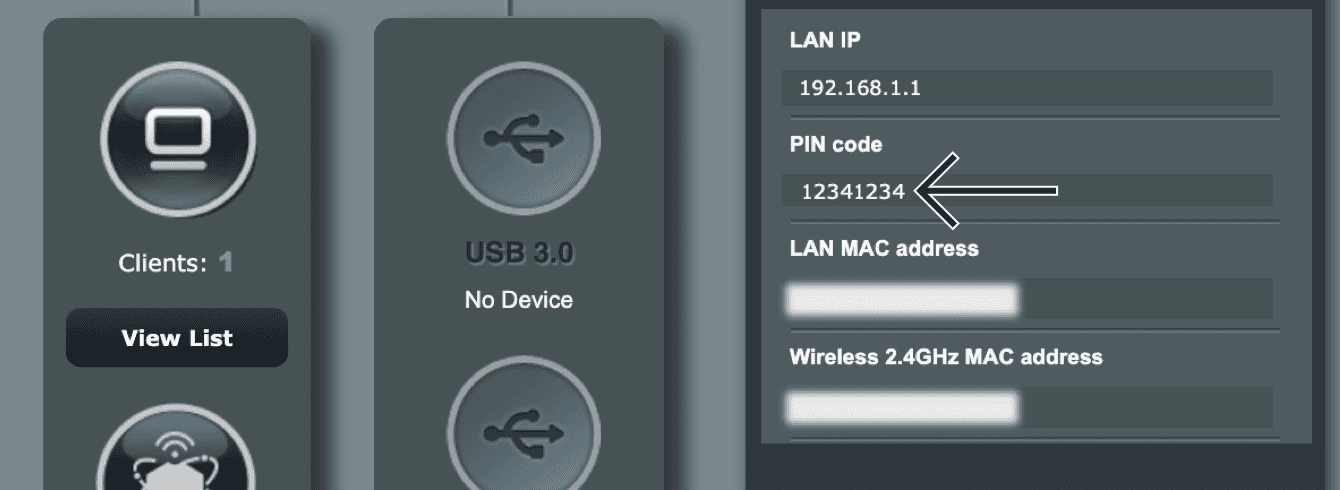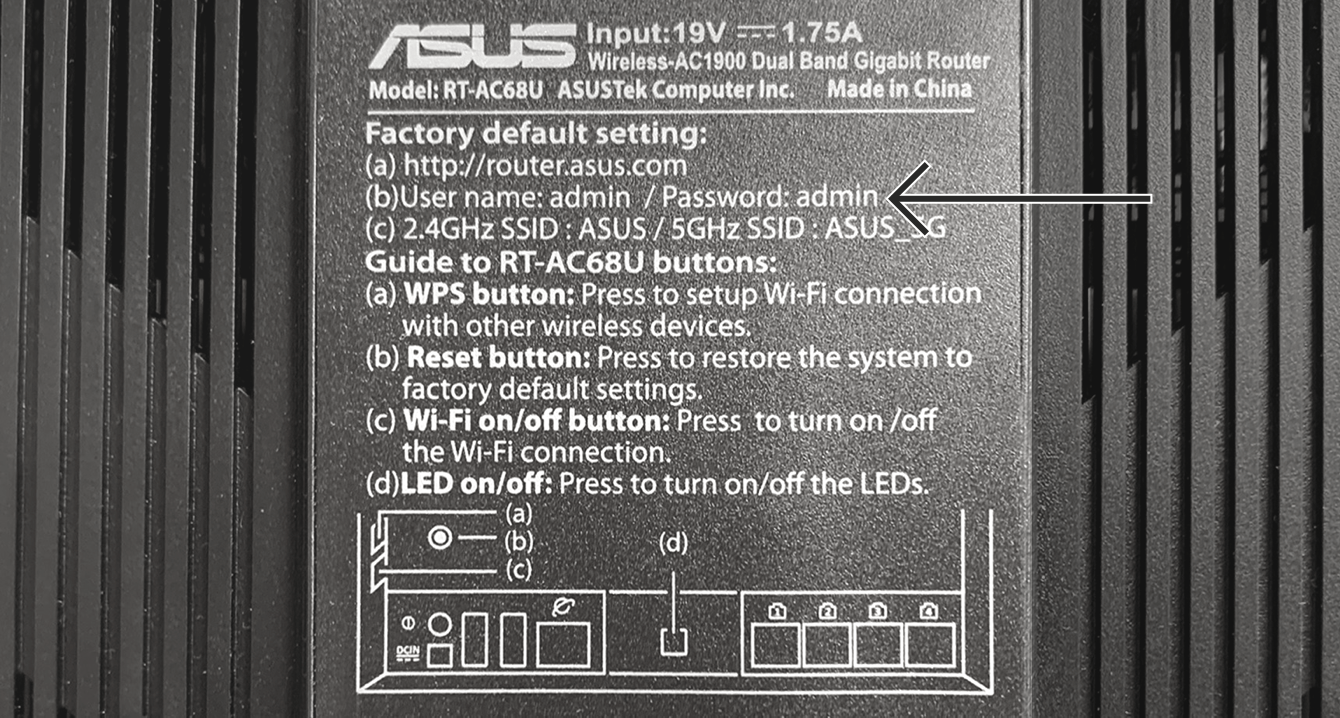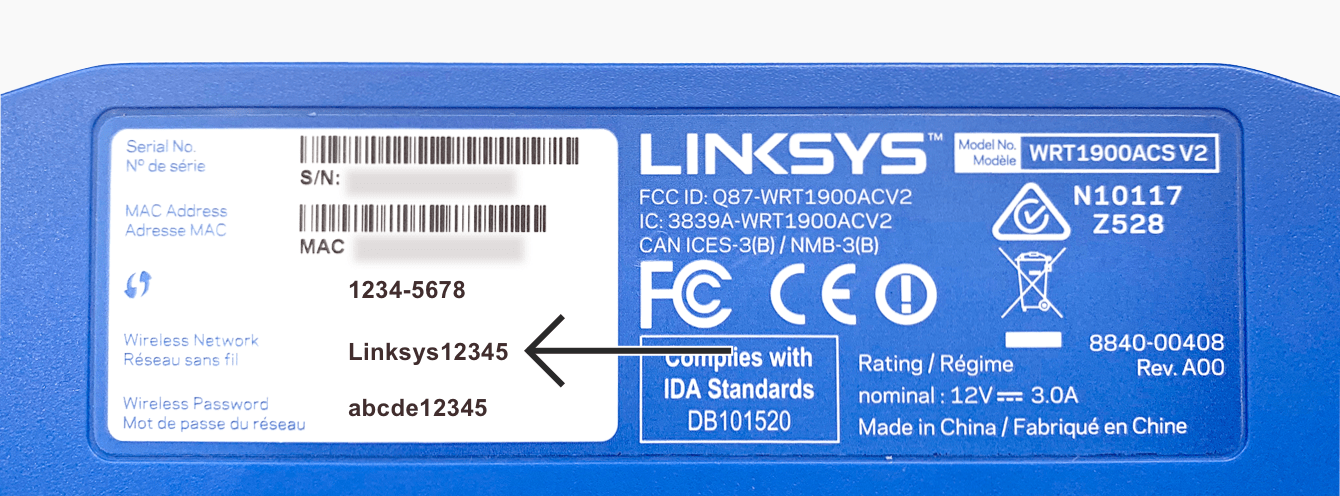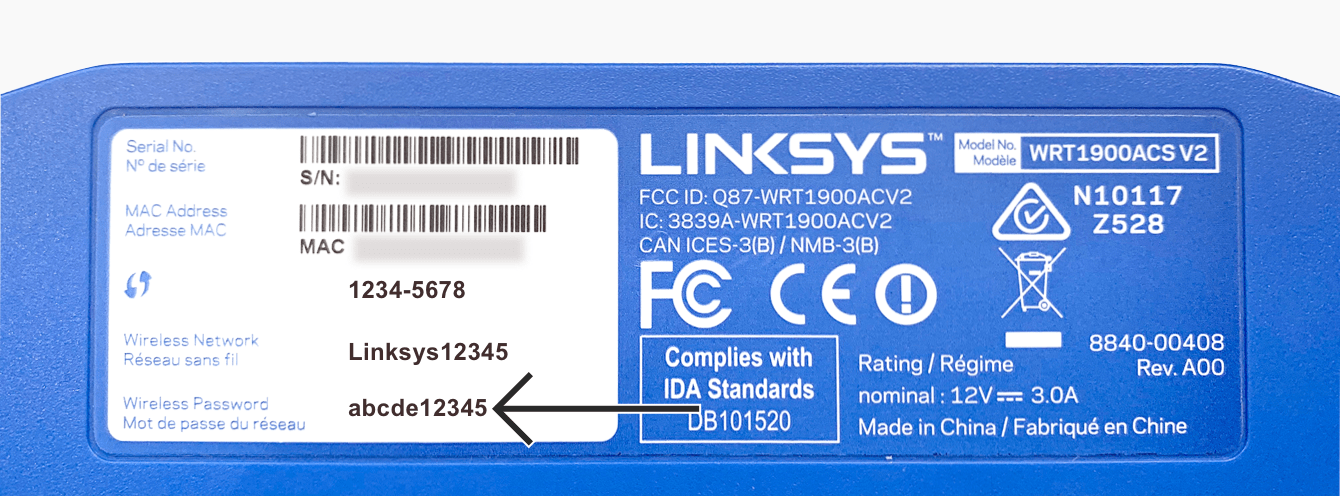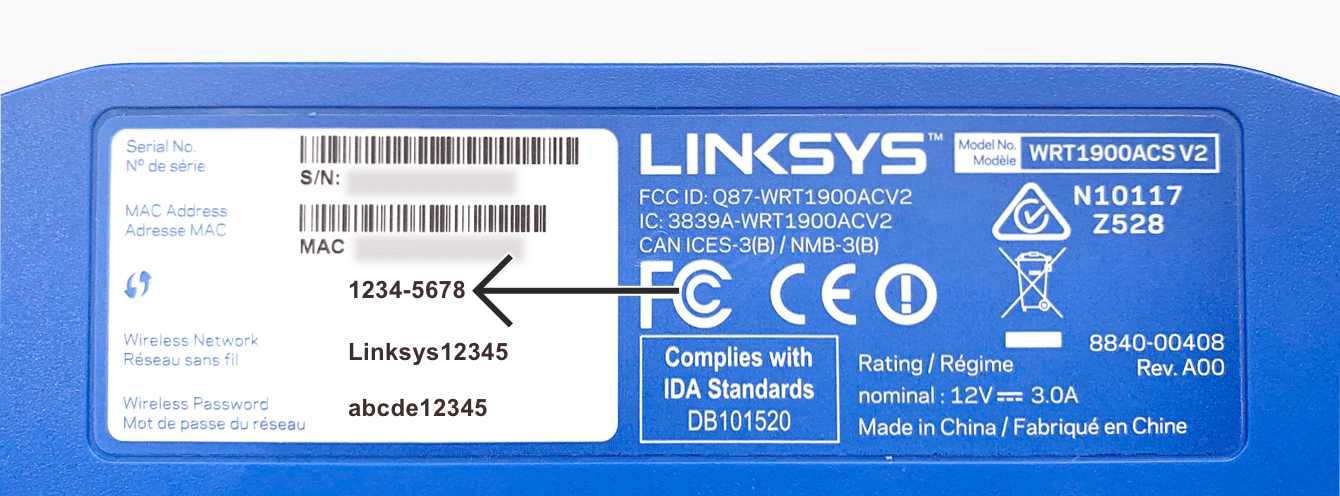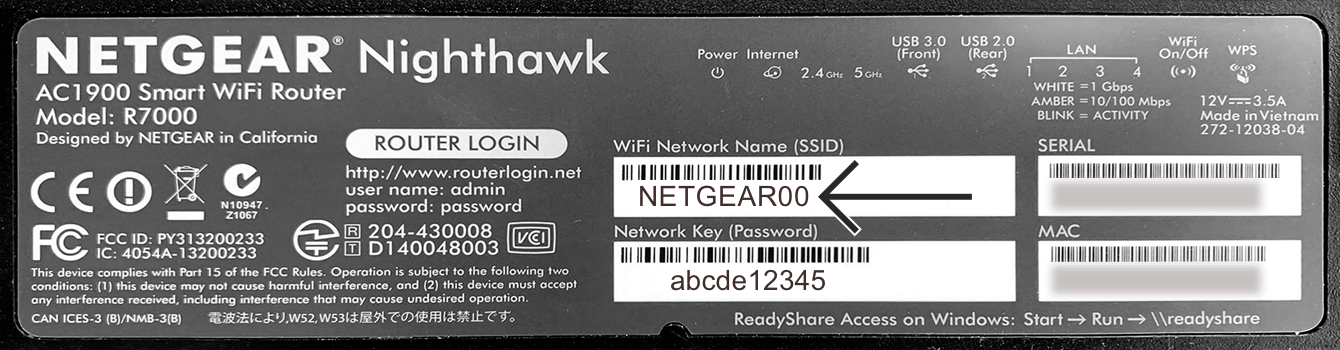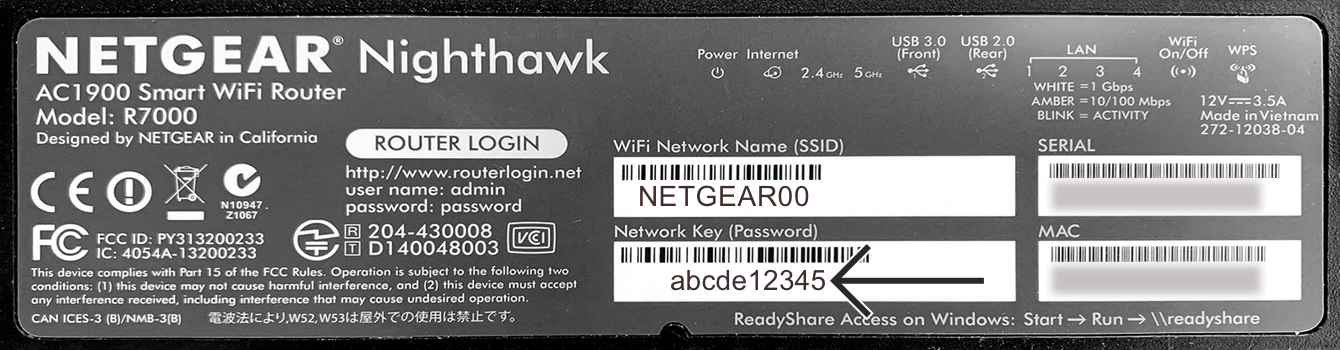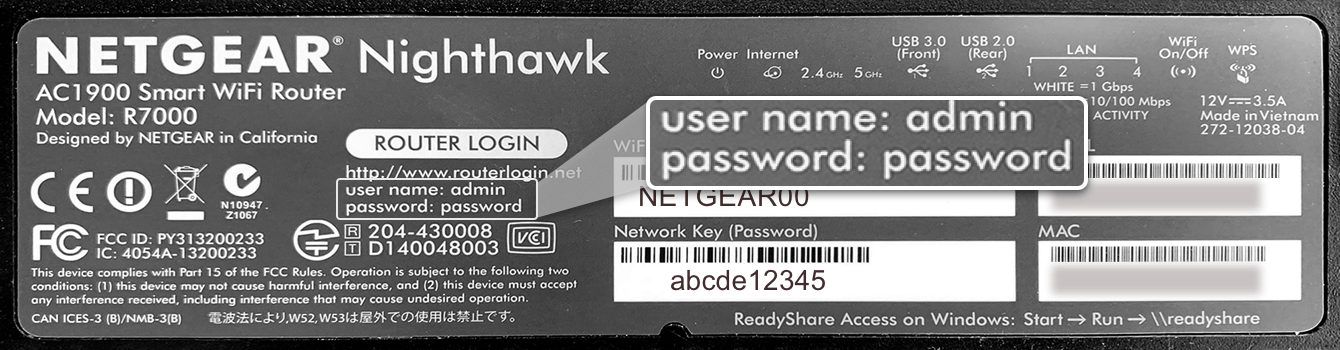弊社のアプリと設定を使用するには、まずExpressVPNアカウントに登録してください。
このガイドでは、Asus、Linksys、Netgear、およびExpressVPN Aircoveルーターのデフォルトのサインイン情報の見つけ方をご紹介します。
目次
Asus
Linksys
Netgear
ExpressVPN Aircove
ExpressVPN Aircove Go
Asus
デフォルトのネットワーク名とパスワード
Asusルーターの底面にある2.4GHz SSIDおよび5GHz SSIDの横に、デフォルトのネットワーク名が表示されています。
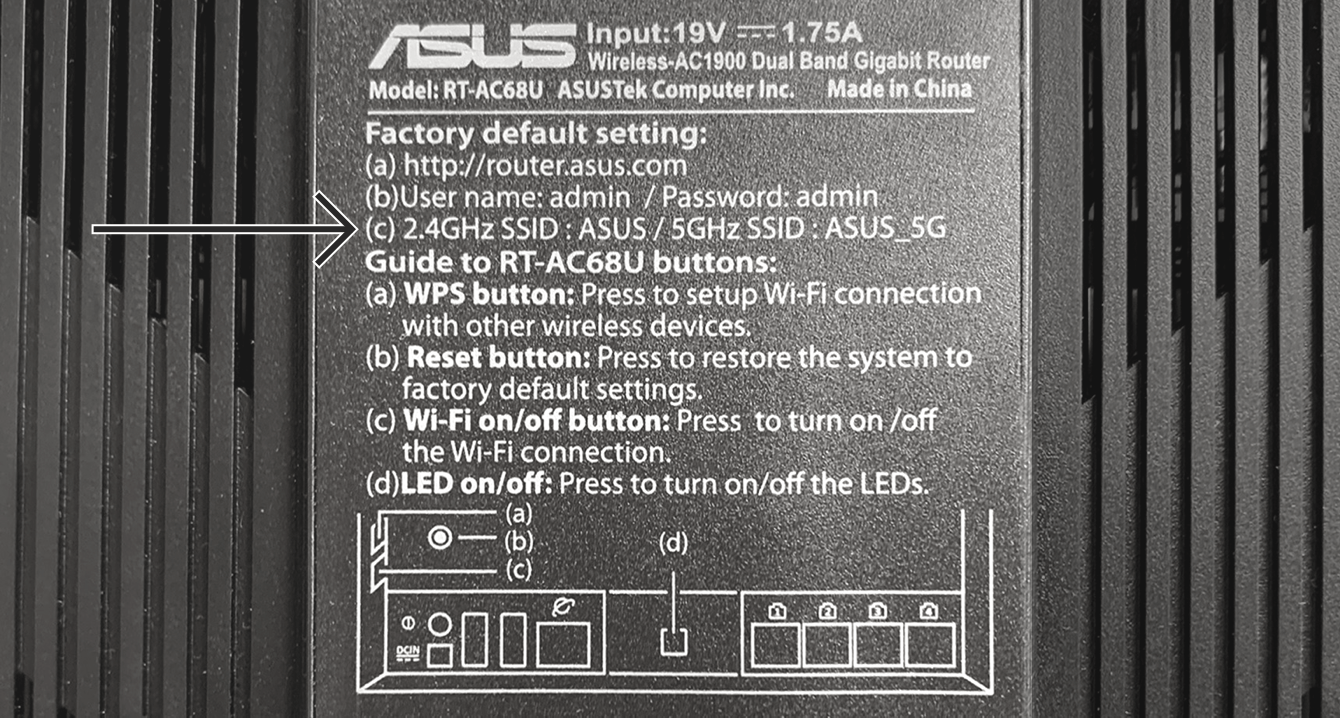
またPIN CODEの隣には、デフォルトのネットワークパスワードが記載されています。この情報は、別のラベルに記載されている場合もありますので、ご注意ください。
PINコードがルーターに記載されていない場合は、Asusルーターの設定から確認できます。
- Asusルーター設定にアクセスするには、ブラウザのアドレスバーに192.168.1.1を入力します(ルーターのIPアドレスを過去に変更していて、覚えていない場合は、お使いのデバイス設定から確認できます)
- PINコード欄に、デフォルトのネットワークパスワードが記載されています
ルーター設定にアクセスできない場合は、ルーターを工場出荷時の設定に戻して、ネットワークパスワードを再設定してください。
デフォルトのルーター管理者パスワード
ExpressVPNルーター管理画面にサインインする際、ルーター管理者パスワードを入力するよう求められます。
デフォルトのルーター管理者パスワードは、Asusルーター底面に記載されています。
ヘルプが必要ですか?ExpressVPNサポートチームに問い合わせを行い、迅速なサポートを受けましょう。
Linksys
デフォルトのネットワーク名とパスワード
デフォルトのネットワーク名は、Linksysルーターの底面のWireless Network横に記載されています。
また、同じシールのWireless Password横に、デフォルトのネットワークパスワードが記載されています。
デフォルトのルーター管理者パスワード
ExpressVPNルーター管理画面にサインインする際、ルーター管理者パスワードを入力するよう求められます。
デフォルトのルーター管理者パスワードは、Linksysルーター底面に記載されています。
ヘルプが必要ですか?ExpressVPNサポートチームに問い合わせを行い、迅速なサポートを受けましょう。
Netgear
デフォルトのネットワーク名とパスワード
デフォルトのネットワーク名は、Netgearルーター底面のWiFi Network Name(SSID)欄に記載されています。
また、同じシールのNetwork Key(Password)欄には、デフォルトのネットワークパスワードが記載されています。
デフォルトのルーター管理者パスワード
ExpressVPNルーター管理画面にサインインする際、ルーター管理者パスワードを入力するよう求められます。
デフォルトのルーター管理者パスワードは、Netgearルーター底面のパスワード横に記載されています。
ヘルプが必要ですか?ExpressVPNサポートチームに問い合わせを行い、迅速なサポートを受けましょう。
ExpressVPN Aircove
デフォルトのWi-Fi名とパスワードは、Aircoveルーターの底面に記載されています。
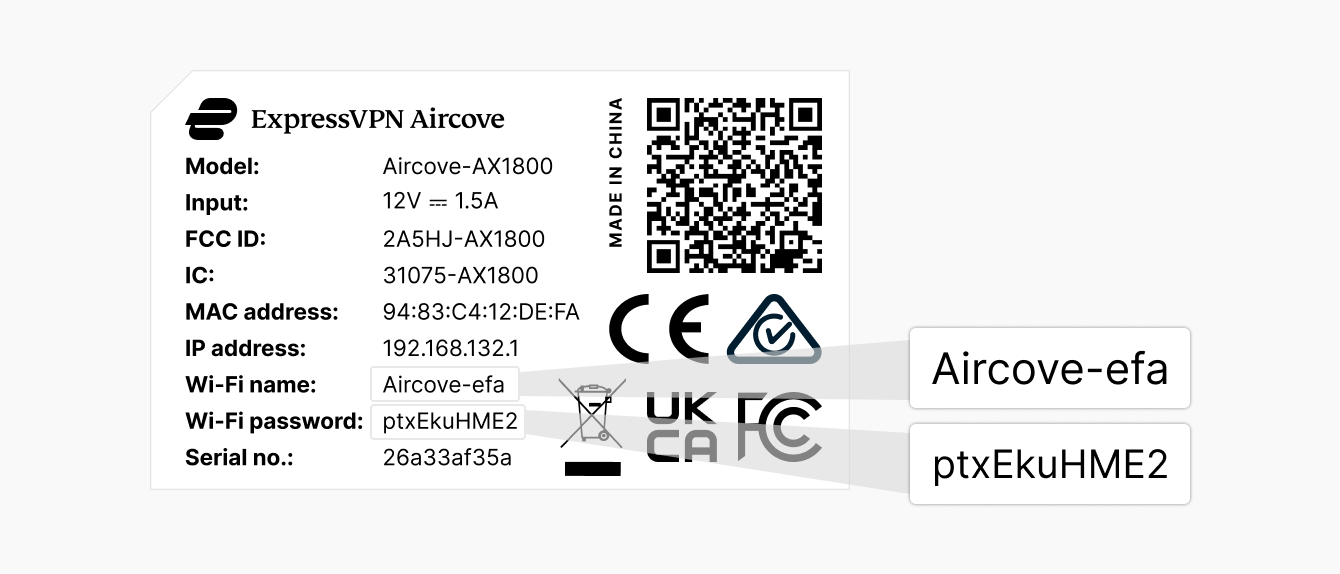
Wi-FIにログイン後、expressvpnrouter.comにアクセスして、ルーターのWi-Fiと管理者パスワードを設定します。
ヘルプが必要ですか?ExpressVPNサポートチームに問い合わせを行い、迅速なサポートを受けましょう。
ExpressVPN Aircove Go
デフォルトのWi-Fi名とパスワードは、Aircove Goの底面に記載されています。
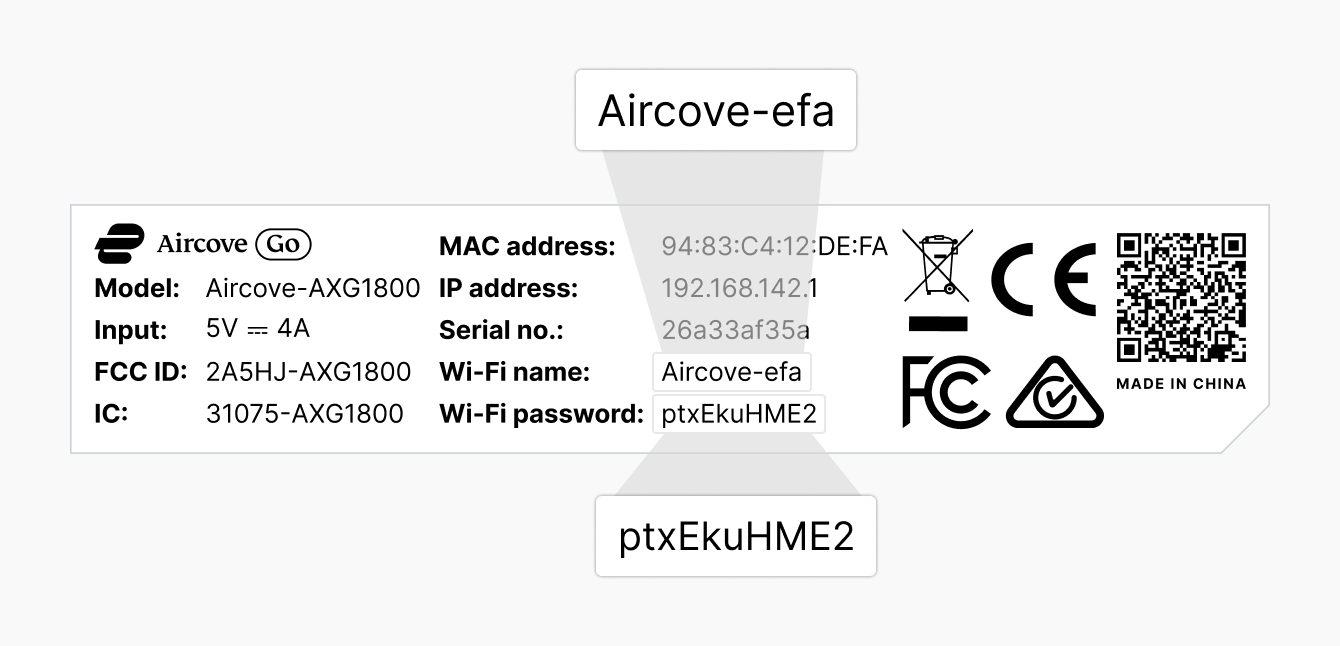
Wi-FIにログイン後、expressvpnrouter.comにアクセスして、ルーターのWi-Fiと管理者パスワードを設定します。
ヘルプが必要ですか?ExpressVPNサポートチームに問い合わせを行い、迅速なサポートを受けましょう。